Con l'app di configurazione Afterglow si possono regolare l'illuminazione, i livelli di vibrazione e i volantini multifunzione del controller prismatico Afterglow per Xbox One*. Accertati di avere sempre installato il firmware più recente sul controller con gli aggiornamenti scaricabili forniti attraverso l'app.
Inizia creando dei profili per i tuoi giochi preferiti e accedi ai profili salvati sul cloud per usarli in futuro. Sfrutta un modo visivamente accattivante per regolare e salvare le impostazioni del controller prismatico Afterglow.
*Per usare l'app di configurazione Afterglow occorre il controller prismatico Afterglow per Xbox One
Funzionalità dell'app di configurazione Afterglow
Impostazione dell'illuminazione prismatica
L'app di configurazione Afterglow ti consente di ruotare tra i colori dell'arcobaleno, selezionare il tuo colore preferito o impostare il controller su un'illuminazione bianco brillante. Inoltre, gli utenti possono regolare l'intensità dell'illuminazione o spegnere del tutto le luci con la modalità Blackout.
Regolazione della vibrazione
Regola e salva i livelli di vibrazione e rumble per il tuo controller prismatico Afterglow. Per arrestare completamente la modalità di vibrazione, spegni i motori.
Scelta delle azioni del volantino multifunzione
Utilizza i volantini multifunzione doppi con 6 azioni programmabili, facilmente regolabili con l'app di configurazione Afterglow. Personalizza il tuo controller prismatico Afterglow per adattarlo al tuo stile di gioco o disabilita i volantini multifunzione a seconda delle tue preferenze.
Creazione di profili multipli
I giocatori possono creare un profilo generale per tutti i giochi oppure definire profili separati per i vari giochi, a seconda del loro stile di gioco. È possibile accedere ai profili salvati sul cloud per uso futuro.
Regolazione dell'audio
Regola velocemente l'audio con l'app di configurazione Afterglow. Imposta il volume dallo 0% al 100% utilizzando l'apposita barra, regola il mix volume gioco/chat e personalizza l'audio delle tue cuffie con la barra di regolazione del microfono. A seconda delle preferenze, i giocatori hanno la possibilità di disattivare il volume e il microfono o l'audio della chat e del gioco.
- Scaricando la app di configurazione Afterglow, sono disponibili dei profili predefiniti.
- Per creare un nuovo profilo, seleziona Aggiungi nuovo profilo e premi il pulsante A sul controller prismatico Afterglow.
- Assegna un nome al tuo profilo e aggiungi un tag, se preferisci.
- Premi il pulsante Menu per creare il profilo.
- Le modifiche apportate al di fuori della app possono essere importate nella app sotto forma di nuovo profilo o come aggiornamento del profilo usato per ultimo.
- Gli utenti possono creare profili multipli e visualizzare un'anteprima selezionando il pulsante Menu sul controller prismatico Afterglow.
- Seleziona Modifica profilo per apportare delle modifiche a un profilo in qualsiasi momento.
- Seleziona Duplica e modifica profilo per fare una copia del profilo selezionato.
- Seleziona Rinomina profilo per modificare il nome del profilo selezionato.
- Seleziona Modifica tag per aggiungere o modificare i tag del profilo selezionato. Per trovare i profili, gli utenti possono cercare un tag specifico.
- Seleziona Commuta utente per commutare tra account utente all'interno della Xbox One.
- Seleziona Cancella profilo per cancellare il profilo selezionato.
- Usa la rotella dei colori per scegliere un colore e premi il pulsante A per selezionare un colore.
- Regola la luminosità dei colori dallo 0% al 100% usando la barra della luminosità.
- Seleziona il pulsante ON/OFF per alternare le luci tra ON (Acceso) oppure OFF (Spento).
- Seleziona Ciclo per impostare il controller prismatico Afterglow in modo che compia un ciclo attraverso tutti i colori.
- Imposta la forza del Comando di attivazione a impulsi dallo 0% al 100% utilizzando la barra della forza di vibrazione del Comando di attivazione a impulsi.
- Imposta la forza del Motore Rumble dallo 0% al 100% utilizzando la barra della forza di vibrazione del Motore Rumble.
- Seleziona ON/OFF per accendere o spegnere i Comandi di attivazione a impulsi e i Motori Rumble e seleziona il pulsante LED per accendere o spegnere i LED.
- I volantini multifunzione si trovano nella parte posteriore del controller prismatico Afterglow.
- Evidenzia le azioni del singolo volantino multifunzione e premi il pulsante A per modificare. Mappa l'azione sul volantino selezionato premendo il pulsante che desideri assegnargli sul controller prismatico Afterglow.
- Per eliminare le azioni mappate da un volantino multifunzione, premi il pulsante X.
- Se premi il pulsante Program (Programma) nella parte posteriore del controller, metterai in pausa la app fino a che il controller non si trova più in modalità di programmazione.
- Regola il volume dallo 0% al 100% utilizzando la barra del volume situata in alto. L'impostazione predefinita è al 75%. Seleziona il pulsante Muto per disattivare l'audio delle tue cuffie.
- Utilizza la barra Mix per regolare il mix volume tra gioco e chat. L'impostazione predefinita dell'audio è al 75% per il gioco e al 25% per la chat. Seleziona il pulsante Muto a sinistra per aumentare l'audio della chat al 100%. Seleziona il pulsante Muto a destra per aumentare l'audio del gioco al 100%.
- La barra di Regolazione del microfono è utilizzata per regolare il volume del microfono delle tue cuffie dallo 0% al 100%. Scorri la barra verso destra per aumentare il volume del microfono delle tue cuffie. Seleziona il pulsante Microfono muto per disattivare il microfono.
Collegare il Controller prismatico Afterglow alla Xbox One attraverso il cavo incluso.
| Program Button | Colore LED di stato programma | Funzione |
|---|---|---|
| Premere una volta | Blu | Impostare colore e luminosità con le levette. Premere il pulsante Programma per impostare. |
| Premere due volte | Verde | Mappa azioni sui volantini multifunzione. (Attivare il volantino, poi il pulsante per mappare). |
| Premere tre volte | Giallo | Accensione e spegnimento dei LED rumble/impulso rossi con la croce direzionale su (acceso) o giù (spento). |
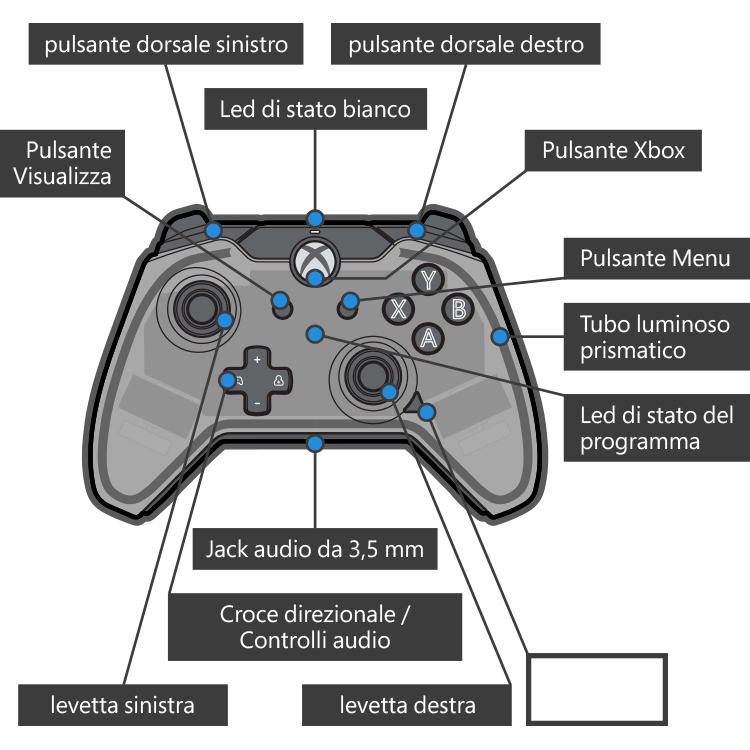
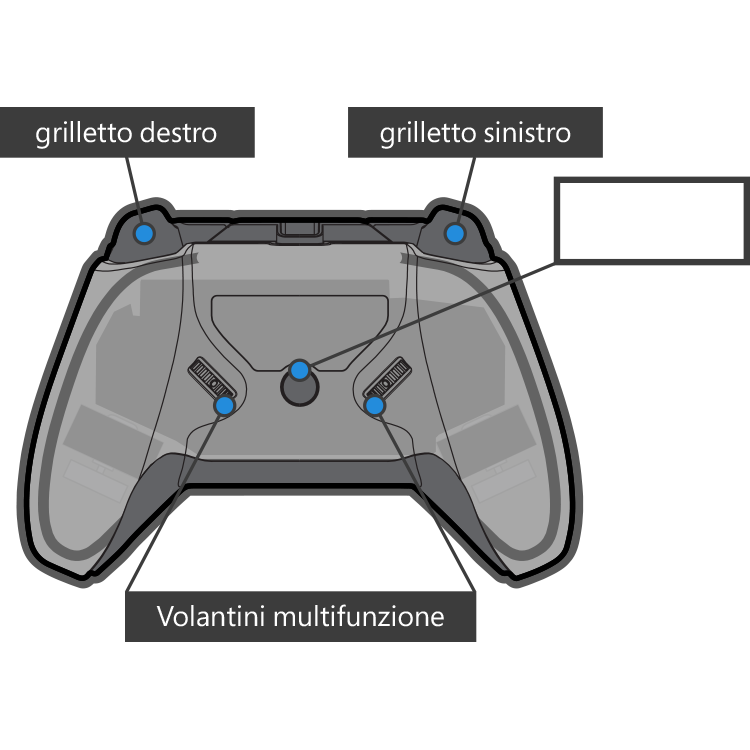
- Collegare l’estremità USB piccola (micro) del cavo nella parte superiore del controller.
- Collegare l’estremità USB grande (standard) del cavo nell’Xbox One attraverso qualsiasi porta USB disponibile.
- Il LED di stato bianco sopra il pulsante Xbox si accende per segnalare che si è pronti a giocare.
- Aumentare e diminuire il volume tenendo premuto il pulsante della funzione audio e premendo la croce direzionale SU o GIÙ.
- Regolare il bilancio dell’audio del gioco/chat tenendo premuto il pulsante audio e premendo la croce direzionale SINISTRA o DESTRA.
- Silenziare e riattivare l’audio del microfono premendo rapidamente due volte il pulsante funzione audio. Quando è silenziato, il LED di stato programma diventerà rosso.
- Premere una volta il pulsante programma sul retro del controller.
- Il LED di stato programma diventerà blu.
- Usare la levetta sinistra per controllare la luminosità e la levetta destra per controllare la tonalità degli effetti luminosi.
- Prima di rilasciare le levette, premere il pulsante programma per bloccare le impostazioni di luminosità.
- Premere due volte il pulsante programma sul retro del controller.
- Il LED di stato programma diventerà verde.
- Attivare il volantino multifunzione nella direzione verso la quale si desidera mappare l’azione.
- Il LED di stato programma inizierà a lampeggiare.
- Premere il pulsante azione, la levetta, il pulsante dorsale o la croce direzionale nella direzione che si desidera mappare sul volantino multifunzione.
- Il LED di stato programma si spegnerà, segnalando che il volantino multifunzione ora attiverà la funzione mappata.
- Ripetere le operazioni da 1 a 6 per tutti i pulsanti che si desidera mappare o è possibile rimappare un comando diverso su quelli già mappati.
- Premere tre volte il pulsante programma sul retro del controller.
- Il LED di stato programma diventerà giallo.
- Premere la croce direzionale su per impostare i LED rumble/impulso su ACCESO, o premere la croce direzionale giù per impostare i LED su SPENTO.
Se il controller non si accende o il LED di stato bianco non si illumina, vi sono varie soluzioni...
- Controllare che la Xbox One sia accesa e funzioni correttamente.
- Accertarsi che il cavo sia completamente inserito sia nella console sia nel controller.
- Disinserire il cavo USB dal controller e reinserirlo.
- In caso di problemi con le levette o i grilletti, potrebbe essere necessario ricalibrare il controller. Per le istruzioni di ricalibrazione, contattare l’Assistenza clienti PDP.